電子郵件畫面
本節說明用電子郵件傳送掃描檔案時的畫面配置。
所顯示的功能項目為選擇鍵。您可按此鍵選擇或指定項目。
當您選擇或指定顯示面板上的項目時,會像![]() 一樣反白顯示。無法選擇的鍵顯示為
一樣反白顯示。無法選擇的鍵顯示為![]() 。
。
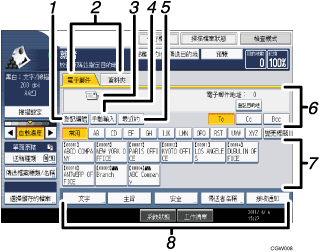
[登記編號]
按下此鍵,使用5位數的登記編號來指定目的地。
電子郵件/資料夾
按這些索引標籤可切換電子郵件畫面和掃描至資料夾畫面。
當同時使用電子郵件和掃描至資料夾傳送相同的檔案時,也可切換畫面。
電子郵件圖示
表示顯示電子郵件畫面。
[手動輸入]
若要指定通訊錄未登記的目的地,請按下此鍵,然後用出現的觸控鍵盤輸入電子郵件地址。
[最近的]
按此鍵選擇使用[手動輸入]指定最近的目的地。如果有多個最近的目的地,請按[
 ]或[
]或[ ]捲動瀏覽。
]捲動瀏覽。目的地欄位
出現指定的目的地。如果指定一個以上的目的地,按下[
 ]或[
]或[ ]可捲動目的地。
]可捲動目的地。目的地清單
登記在本機的目的地清單將出現。如果無法顯示所有目的地,請按[
 ]或[
]或[ ]切換畫面。
]切換畫面。(
 )符號表示群組目的地。
)符號表示群組目的地。(
 或
或 )符號表示可接收加密電子郵件的目的地。
)符號表示可接收加密電子郵件的目的地。[文字] [主旨] [安全] [傳送者名稱] [接收通知]
輸入訊息並指定主旨、安全(加密和簽名)、傳送者以及是否使用訊息處理通知。

